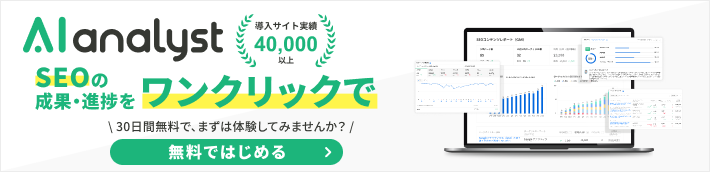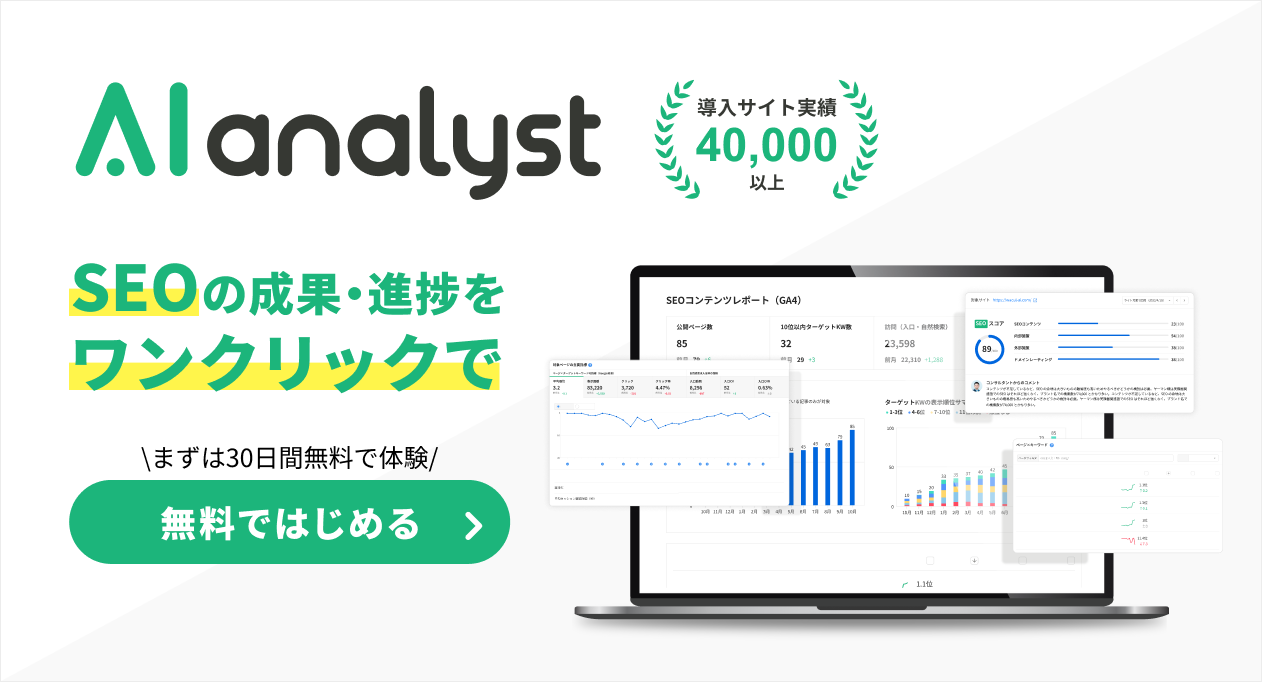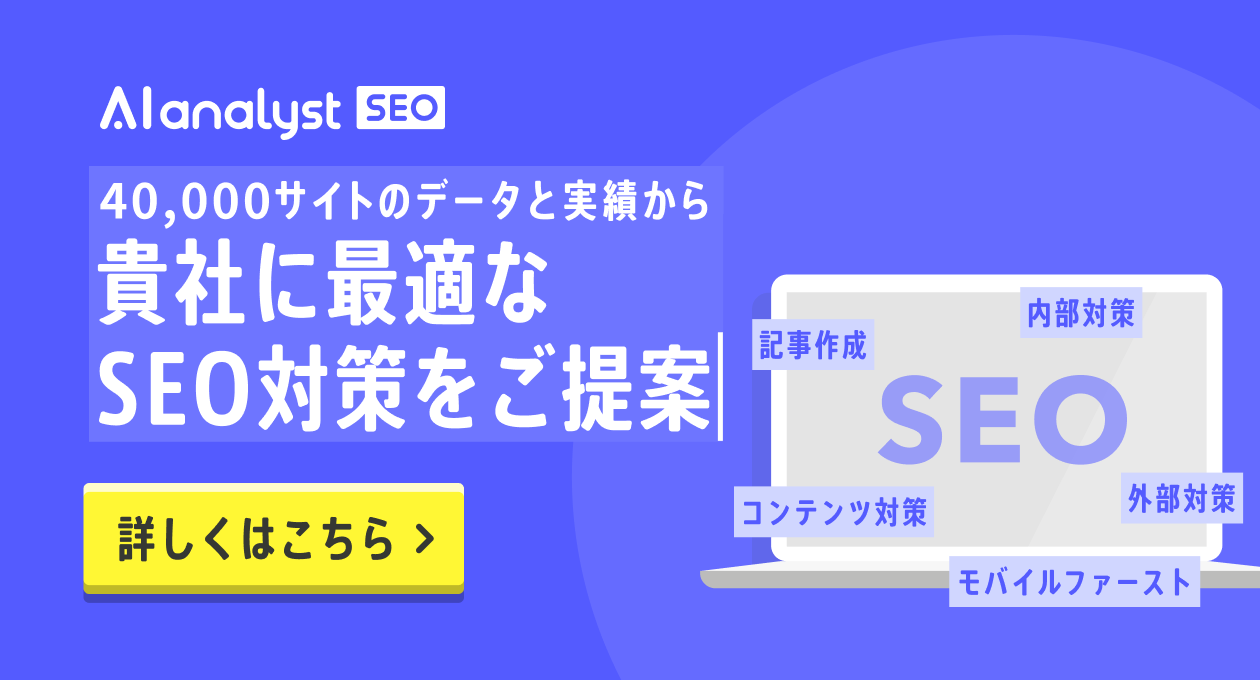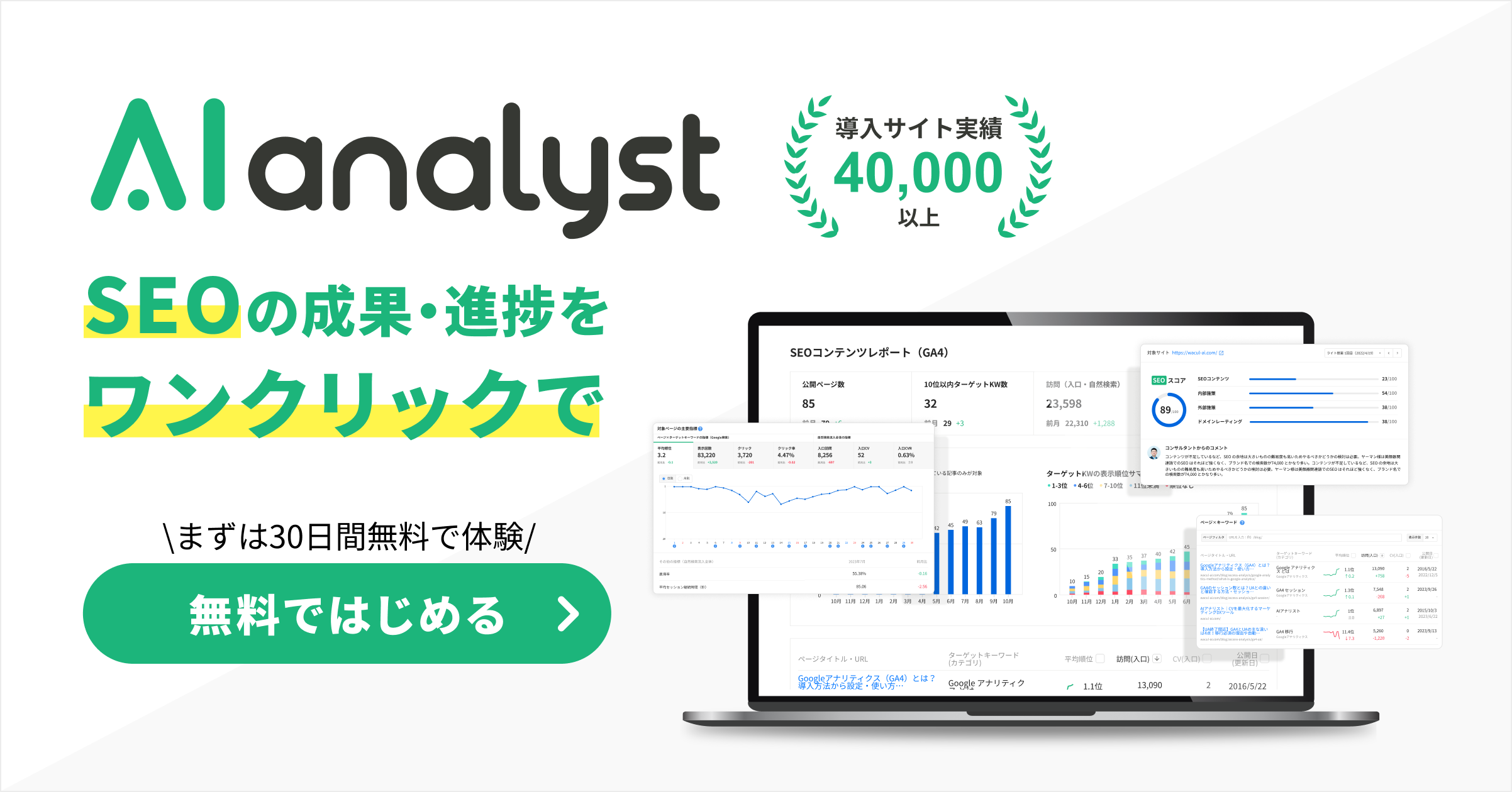SHARE 0
SHARE 0
Search Console(サーチコンソール)の使い方│登録から活用法まで!
SEO |
こんにちは。SEOコンサルティングサービス「AIアナリストSEO」ライターチームです。
Search Console(サーチコンソール)はGoogleの提供する無料のSEOツールです。Googleアナリティクスがサイト内でのユーザーの動きを把握するためのものなら、Search Console(サーチコンソール)は検索でユーザーが訪問してくるまでの分析を行うためのツールです。
この記事ではSearch Console(サーチコンソール)について知らない人にも分かるようにツールについて解説し、導入法、GAとの連携法から、導入したら絶対使ってほしい基本的な6つの機能の解説まで丁寧にします。
これさえ読めばSearch Console(サーチコンソール)についてはバッチリ!
Search Console(サーチコンソール) とは?
サーチコンソール(旧ウェブマスターツール)では、Googleアナリティクスではほとんど見ることの出来ない、検索からサイトに流入したユーザーが入力した検索キーワードを調べることができます。(Googleアナリティクスでも見ることはできますが、ほとんどがnot providedと表示されます)
SEO対策に力を入れたい人は導入必須のとても便利なツールです!
Search Console(サーチコンソール) で何ができるの?
Search Console(サーチコンソール) を使えば様々なことができるのですが、その中でも基本的かつ重要な6つが、
となります。
これら6つのやり方は後程じっくり解説します。
Search Console(サーチコンソール) を導入しよう
それでは実際にSearch Console(サーチコンソール)を導入していきましょう!
Search Console(サーチコンソール)導入の手順は大きく分けて、
という3ステップになります。
詳しくは、別記事でじっくり解説しておりますので、こちらをご参照ください。
サーチコンソールの登録方法はこちら
どんなキーワードでサイトが訪問されているか確認
まずは、自分のサイトを訪問するユーザーが、どんなワードで検索してくれているのか見てみましょう。
この情報を知ることで、ユーザーにとってどのようなサイトとして認識されているのかが分かります。
左メニューの[検索パフォーマンス]内にある[検索結果]をにクリックしてください。
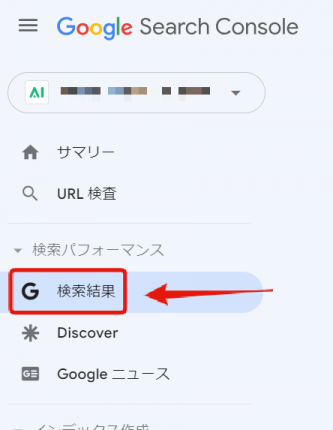
すると、以下の情報をグラフで表示できます。見たい項目にチェックを入れると、グラフの表示が変わります。
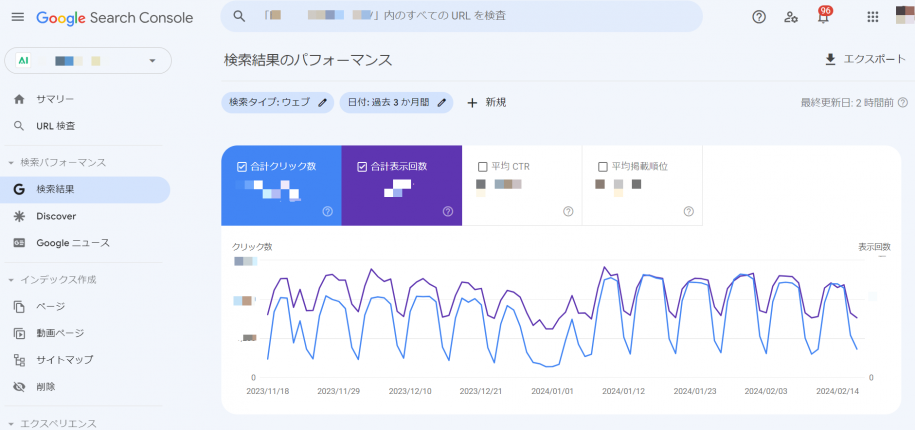
ここで、ユーザーからのクリック率が高いキーワードは、特にユーザーがサイトに期待している内容ということが分かります。もしSEOで狙っているキーワードのクリック率が低かったり、別でクリック率が高いキーワードがある場合は、注力するキーワードの見直しを検討してみてください。
自分のサイトに、どのようにリンクが貼られているか確認
次に、自分のサイトに向けて、他のサイトからどのようにリンクが貼られているのかを見ていきましょう。
自分のサイトに貼られるリンク数(被リンク数)は検索順位を決めるうえでGoogleが参考にしており、被リンク数を増やすことはSEOとして重要です。被リンク数の推移をみて、SEOがうまくいっているのかをチェックしましょう。
左メニューの下部にある[リンク[クリックしてください。
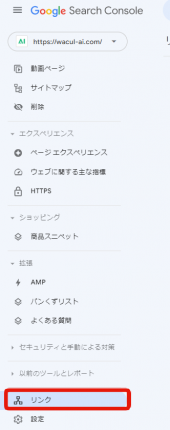
リンクに遷移すると、外部・内部リンクのURL一覧がそれぞれ確認できるようになっています。
左側の外部リンクの下にある、「上位のリンクされているページ」の【詳細】をクリックすると被リンクされているURLの詳細を確認することができます。
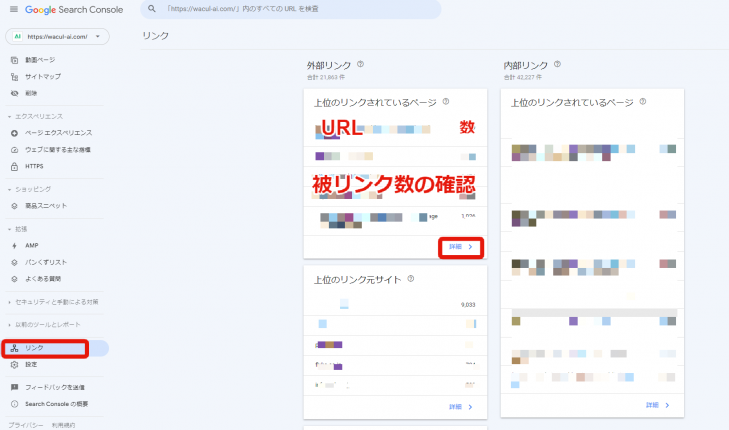
良い被リンクであれば、数が増えるほど、検索順位に好影響をもたらします。しかし、Googleのガイドラインに違反しているリンクがある場合、検索順位が落ち込む可能性があります。順位が低下している場合は、この機能を使って、不自然なリンクが貼られていないか確認しましょう。
サイトのページがGoogleに認識されているか確認
ページを新しく増やしても、Googleにそのページの存在を認識されないと、SEOの観点で意味がありません。サイトのページが、正しくインデックスされていることを定期的に確認しましょう。
※用語説明
- インデックス
- クローラーが収集したWEBページが、検索したときに表示されるように、検索エンジンのデータベースに正しく格納されること。
- クローラー
- WEB上に存在するあらゆるファイル(ページ情報・画像情報など)を収集するためのプログラムのこと。クローラーが、Webサイト内を巡回することをクロールという。
左メニューの[インデックス作成]配下の[ページ]を開いてください。
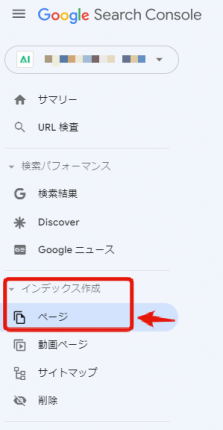
すると、現在Googleからインデックスされているページがどれほどあるのかグラフで表示されます。
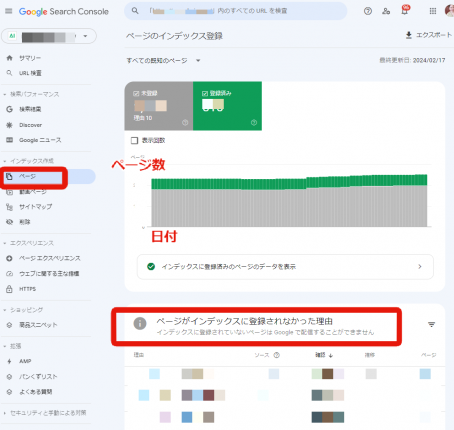
サイトのページ数増加とあわせて、上記グラフでのページ数が一緒に伸びていけば問題ないのですが、グラフが正常に伸びない場合は、ページに問題があってGoogleから正しくページを認識されていないことが分かります。
異常がある場合は、下で紹介する「Googleがページの認識に失敗してないか確認する」をチェックしてみましょう。
Googleがページの認識に失敗してないか確認する
先ほど見た、インデックス状況で異常がある場合は、以下の手順でエラーが発生していないかを確認しましょう。
左メニューの[インデックス作成]配下の[ページ]を開き、ページ下にある「ページがインデックスに登録されなかった理由」から理由を1つずつ確認することが可能です。
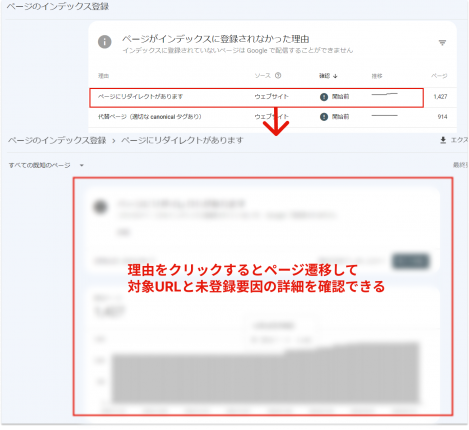
主なエラーの内容は以下のとおりです。
エラーが発覚した場合、エンジニアに内容を共有して、対応を依頼しましょう。
| サーバーエラー | サーバー側のエラーが発生している状態です。 |
|---|---|
| ソフト404 | ぺージが存在しないのに、ページがあると認識されている状態です。 |
| アクセスが拒否されました | 何らかの理由でサイトにアクセスできない状態です。 |
| 見つかりませんでした | 404(Not Found)に該当するページ数です。一定数は問題ありませんが、大量のエラーが継続する場合、不具合の可能性があります。 |
| クロールを完了できませんでした | コンテンツやサイト構造に不具合があり、クローラーが巡回できない状態です。 |
サイトのページをGoogleに認識してもらえるようにリクエストする
Googleは基本的にクローラーが自動的にコンテンツを認識していきますが、何らかの理由でGoogleに認識されていない場合は、Googleに認識するようにリクエストすることで改善されます。
リクエストする手順をご紹介いたします。
手順1
リクエストしたいURLをページ上部の検索窓にいれて検索する。クロールされていなければ以下のような画面になるので、リクエストをクリック。
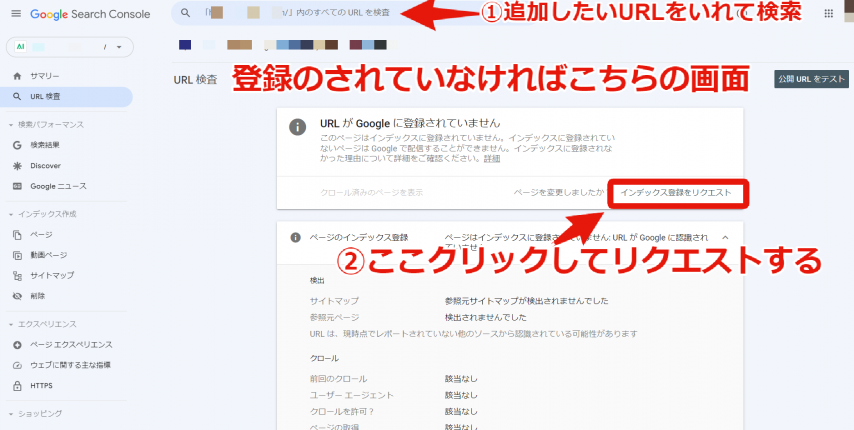
手順2
リクエスト依頼すると確認画面になるので待機する
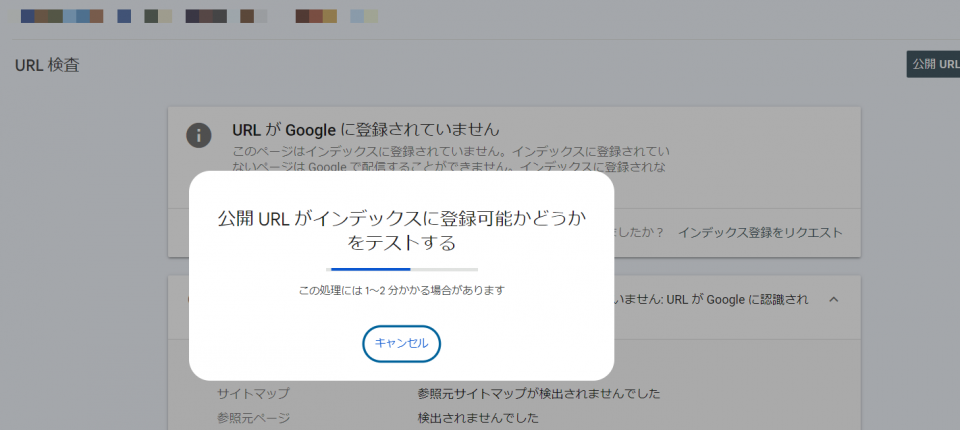
手順3
リクエスト依頼を待機し、リクエストが成功したら下記の画面になる
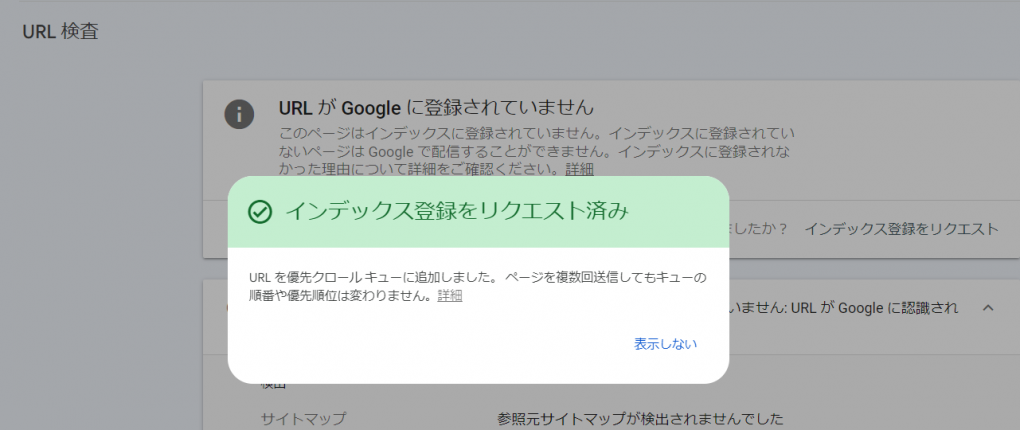
※参考:インデックス済の場合は、手順1で以下の画面に遷移する
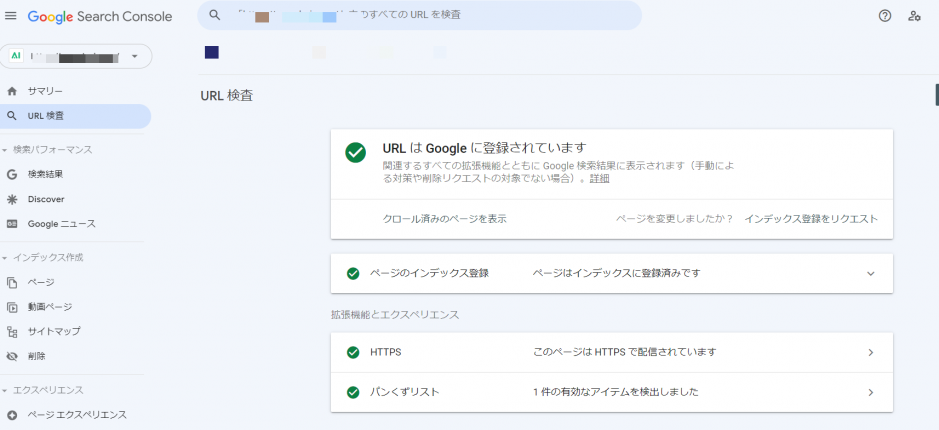
サイトでどのようなエラーの対応について確認
ここでは、代表的なサイト未登録の要因とその対応策をご紹介します。
例1)
| メッセージ |
|
|---|---|
| 対応策 | クロールエラーの確認が必要です。メッセージは1,2回なら問題ありませんが、頻繁に続く場合、サーバーに問題があるか、クロールをブロックしている可能性があります。エンジニアに共有して対応しましょう。 |
例2)
| メッセージ |
|
|---|---|
| 対応策 | URL構造に問題があり、必要以上にURLが生成されています。サイト内に類似ページが多数できていないか確認して、類似ページがまとまる構造に変更しましょう。 |
例3)
| メッセージ |
|
|---|---|
| 対応策 | 購入した外部リンクなど不自然なリンクを検出した場合に届きます。該当する外部リンクを調べて、Googleのガイドラインに違反している場合はリンクの否認を検討しましょう。 |
SEOで成果をあげたい方に
ここまでサーチコンソールの導入方法と使い方についてご紹介しました。
サーチコンソールのデータが確認できるようになったら、今度はコンテンツマーケティングで集客を行い、CVを伸ばしていきましょう。
良質なコンテンツが増えるとサイト全体の評価が上がり、ビッグワードでの検索順位が上昇するため、確実に流入を増やすことができます。また、コンテンツから適切な誘導を行えばCVの増加にもつながります。
WACULが提供する「AIアナリストSEO」は、月額30万円で戦略から実行まで一貫サポートする「SEOコンサルティング」サービスです。本サービスは、貴社サイトデータだけでなく、競合サイトや弊社が保有するビックデータの分析に基づき、CV獲得に特化したSEO戦略を立案し、記事制作からCVR改善提案まで幅広くサポートいたします。
資料請求は無料ですので、まずはお気軽にお問い合わせください。
この記事を書いた人

株式会社WACUL
株式会社WACUL(ワカル)は、「Webサイト分析をシンプルに」というビジョンのもと、簡単にWebサイト改善の方針を手にすることができる世の中を実現します。

この記事を書いた人
株式会社WACUL